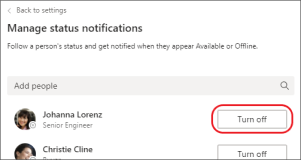Microsoft Teams에서 다른 사용자의 상태 변경될 때 알림 받기
Teams의 누군가가 상태 사용 가능 또는 오프라인으로 변경하는 경우 이전 채팅이나 설정을 통해 상태 알림 목록에 추가할 수 있습니다.
참고: 상태 알림 목록에 최대 15명을 추가할 수 있습니다.
상태 알림 목록에 다른 사용자를 추가하면 상태 변경되는 경우 알림 센터의 알림과 함께 화면 아래쪽에 바탕 화면 알림 배너가 표시됩니다(설정에서 설정된 경우).
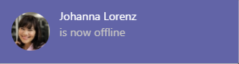
상태 알림 배너
옵션 1: 채팅을 통해 상태 변경 알림 만들기
최근에 알림을 받으려는 사람과 일대일 채팅을 한 경우 채팅 옵션이 편리합니다.
-
앱 왼쪽에서 채팅 을 선택합니다.
-
채팅 목록에서 알림을 받을 사용자를 포함하는 일대일 채팅을 선택합니다.
-
추가 옵션


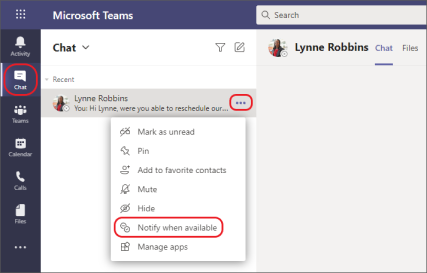
-
사용자의 상태 표시되지 않도록 하려면 이전 단계를 수행한 다음

옵션 2: 설정에서 상태 변경 알림 만들기
설정 옵션을 사용하면 organization 사람을 검색한 다음 알림 목록에 직접 추가할 수 있습니다.
-
Teams의 오른쪽 위에서 프로필 사진을 선택합니다. 다음으로 설정


-
사람 오른쪽에 있는 편집 단추를 선택하여 상태 알림 관리 화면을 엽니다.
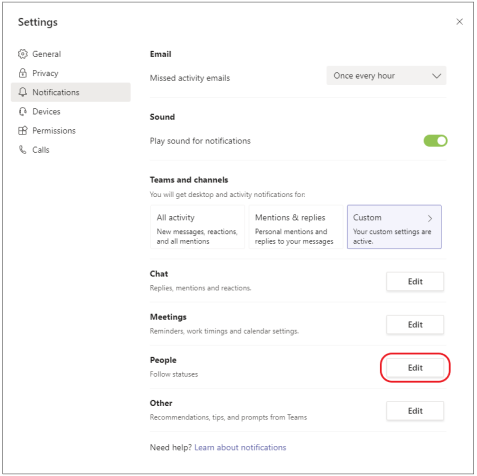
-
상태 알림 관리 화면에서 사용자 추가 검색 상자에 알림을 받을 사람의 이름을 입력합니다. 이름이 표시되면 해당 이름을 선택합니다.
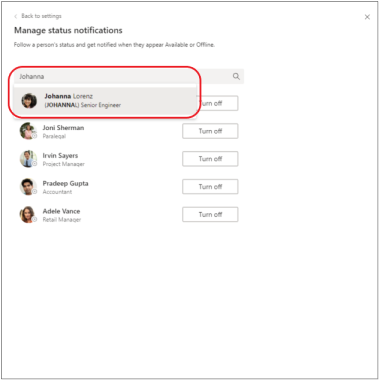
-
상태 알림 목록에서 다른 사용자를 제거하려면 이전 단계를 수행한 다음 이름 옆에 있는 끄기 단추를 선택합니다.